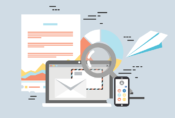Microsoft365管理センターのOfficeインストール オプションでチャネルをコントロールする

一部のテナントにおいて 2022年3月以降Microsoft365アプリのチャネルを現在の設定チャネル(半期エンタープライズチャネル)から最新チャネルへ自動的に変更されるという案内が公開されました。
チャネルとは、プログラムの適用頻度を意味します
現在のチャネルにOfficeデバイスを移動する
https://docs.microsoft.com/ja-jp/deployoffice/other/move-devices-current-channel
最新チャネルへ変更されると新機能が早く利用できてよいのですが1点だけ注意が必要です。
サードパーティ製のアプリやアドオンを連携させてMicrosoft365アプリを利用している場合、
連携しているアプリやアドオン側でMicrosoft365アプリに対しバージョン(チャネル)指定があると
最新チャネルを適用することでサードパーティ製アプリやアドオンが使用できなくなる可能性があります。
対処
2022年3月までにMicrosoft365管理センターで設定を変更しておけば、現在と同じチャネルを継続利用することが可能です。
手順
Microsoft365管理センター > 設定 > 組織設定 > Officeインストールオプション をクリックします。

Officeインストールオプション 画面が開きます。
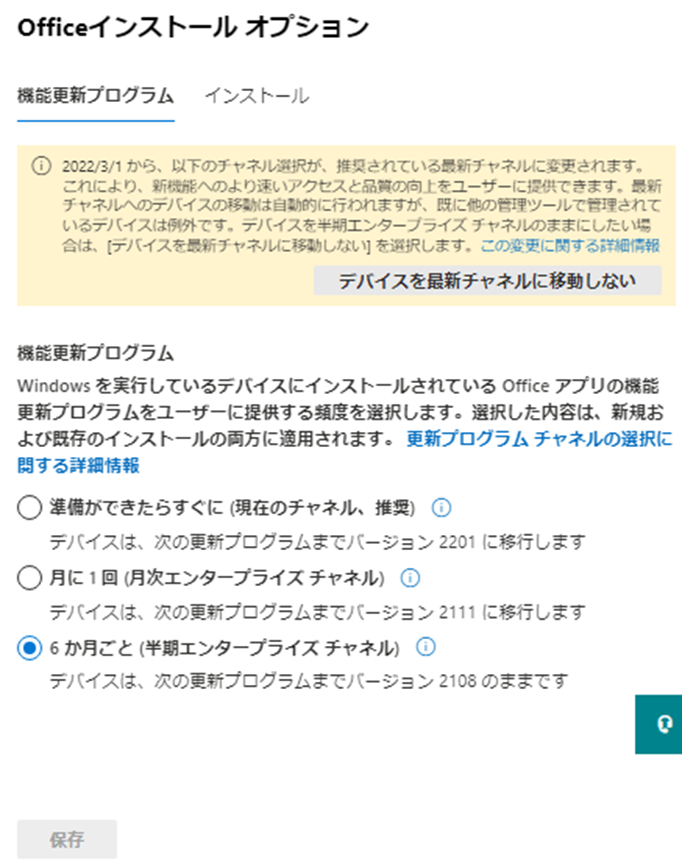
「6か月ごと(半期エンタープライズチャネル)」が選択された状態で、「デバイスを最新チャネルに移動しない」ボタンをクリックし、「保存」ボタンを押下します。
これで現状と同じ「6か月ごと(半期エンタープライズチャネル)」を継続利用することが可能です。
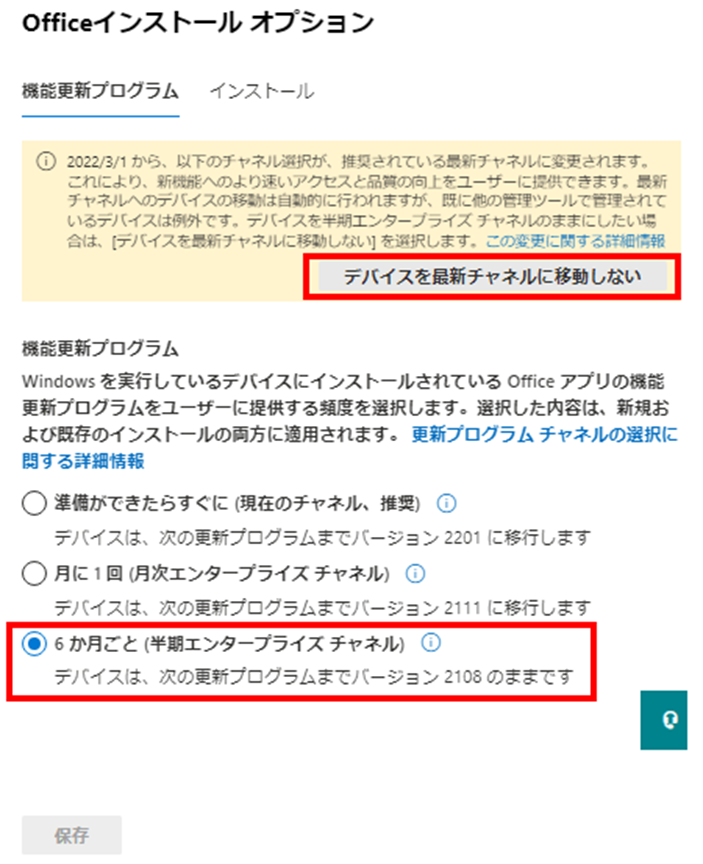
まとめ
ユーザーが多く、サードパーティ製アプリやアドオンを連携させているか不明な場合は、いったん「6か月ごと(半期エンタープライズチャネル)」を継続利用したほうが無難かと思います。
皆さまのご参考になれば幸いです。